Zurück zu: JFY Bend
Ausgehend von einem 3D-Teil im Blechmodus (drücken Sie die Taste 3 auf der Tastatur), zeigt die Software Formen und Komponenten an, die in der Software für weitere Bearbeitungsschritte trainiert werden können.
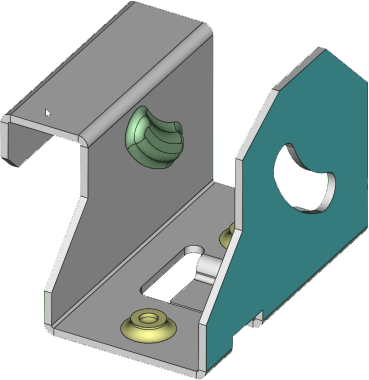
In diesem Beispiel können Sie sehen, dass wir zwei eindeutige Formulare im Teil haben, die grün und gelb gefärbt sind, wobei gelb bedeutet, dass das Formular derzeit nicht im System eingerichtet ist.
Wenn Sie auf das Formular klicken, haben Sie 3 Möglichkeiten, entweder das Merkmal zu identifizieren, ein Loch an der Stelle des Merkmals zu machen oder das Merkmal zu löschen.
Wenn Sie auf die Funktion "Identifizieren" klicken, wird ein Dialogfeld angezeigt, in dem Sie eine Liste aller bereits eingerichteten Formulare sowie Optionen zum Einrichten des ausgewählten neuen Formulars sehen können.
Der Hauptaufbau besteht aus Folgendem.
Name: Hier können Sie einen eindeutigen Namen eingeben, um das Formular zu identifizieren.
Identifikator, in den Sie eine ID-Referenznummer für das Formular eingeben können.
Ausgabeebene (DXF), wo Sie das Feature auf eine bestimmte Ebene in einer flachen DXF-Datei ausgeben können.
Sobald die Parameter eingegeben sind, klicken Sie auf die Schaltfläche "Hinzufügen", und das gekennzeichnete Formular färbt sich grün, um anzuzeigen, dass es konfiguriert ist. Wenn Sie mit der Maus über das Formular fahren, wird auch der Name angezeigt, der dem Formular zugewiesen wurde.
Zusätzlich zum Feature identifizieren können Sie auch die folgenden Optionen auswählen: ein Loch machen, das den äußeren Umfang der Form betrachtet und aus dem Teil herausschneidet, oder das Feature löschen, wodurch das Feature aus der Geometrie entfernt wird und die Ebene intakt bleibt.

